Tor Archlinux
2023-03-08
linuxИсточники
Установка
sudo pacman -S tor torsocks
yay -S obfs4proxy
sudo systemctl start tor
sudo systemctl status tor
Видим что застряло на 5%, т.к провайдер блокирует тор
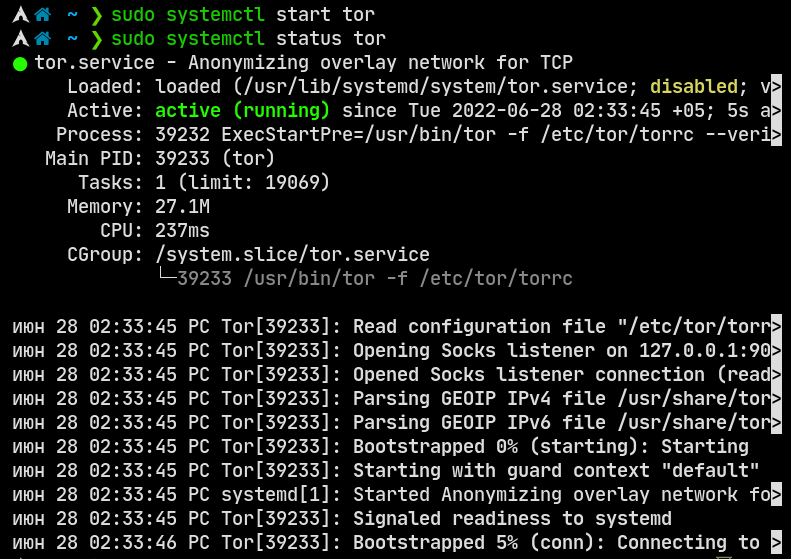
sudo mkdir -p /etc/torrc.d/
sudo -e /etc/tor/torrc
Раскоментируем %include /etc/torrc.d/*.conf и сохраняем
В данном файле указываем строки
sudo -e /etc/torrc.d/custom.conf
UseBridges 1
ClientTransportPlugin obfs4 exec /usr/bin/obfs4proxy
Bridge [!данные из bridges@torproject.org]
! Заводим доп. акк гугл и пишем в gmail на этот ящик
bridges@torproject.orgоставив пустой тему а в сообщении вводим "get transport obfs4" (данные из которых у меня заработал tor)"
Перезапускаем tor
sudo systemctl restart tor
Если в статусе видите данную строку значить пробуйте другие даные из bridges@torproject.org
Proxy Client: unable to connect OR connection (handshaking (proxy))
Если до сих пор не работает tor, тогда производим данные манипуляции описанные в
sudo nano /usr/lib/systemd/system/tor.service
Добавляем в [Service] и сохраняем
User=root
Group=root
Type=simple
Выполняем эти команды
sudo chown -R tor:tor /var/lib/tor/
sudo chmod -R 700 /var/lib/tor
После чего перезапускаем tor
sudo systemctl daemon-reload
sudo systemctl restart tor
Вы должны увидеть в статусе загрузку (bootstrapped) до 100%. Это значит что узел тор запущен
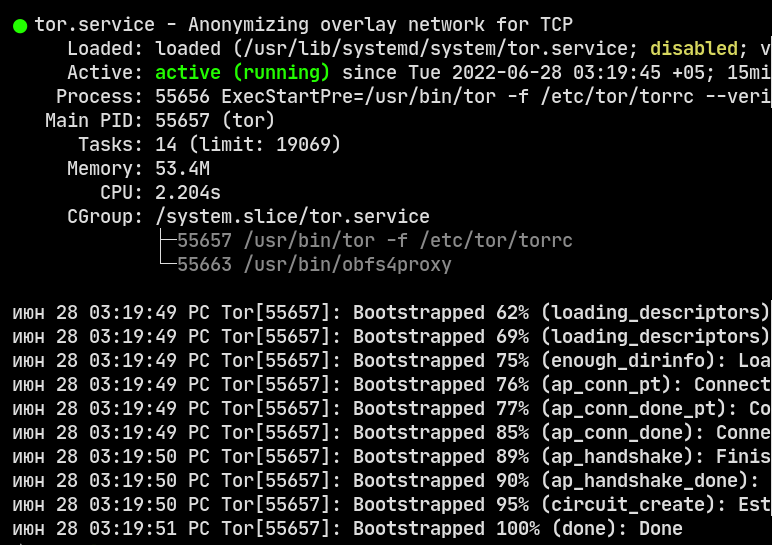
# Работа Tor вместе с Обход блокировок Рунета проксировать домены .onion
Если данное расширение у вас уже установлено, необходимо только активировать чекбокс "Использовать СВОЙ локальный Tor" также (рекомендуется для безопасности) во вкладке "Модификаторы" поставить чекбокс "Проксировать только HTTPS-сайты"
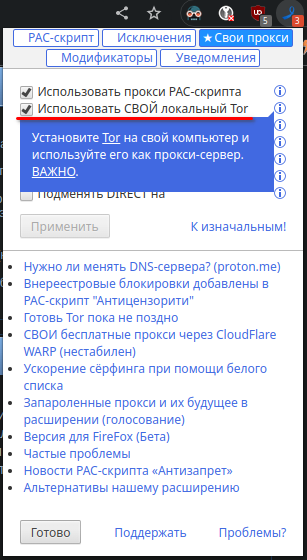
# Proxy SwitchyOmega + Tor
Запускаем тор
sudo systemctl start tor
Открываем настройки расширения и редактируем профиль proxy. Переименовываем его в "Tor"
- Protocol - SOCKS5
- Server - 127.0.0.1
- Port - 9050
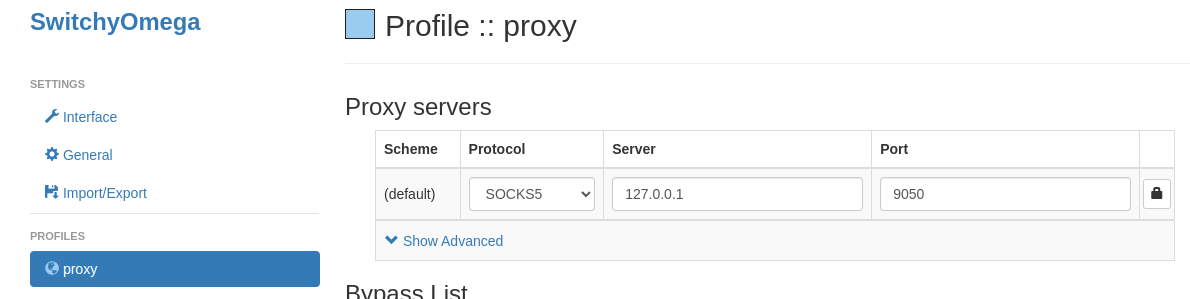
После чего применяем изменения и пробуем протестировать на https://check.torproject.org/
В быстром меню расширения жмём на уже настроенный прокси и теперь браузер перенаправляет на трафик тор
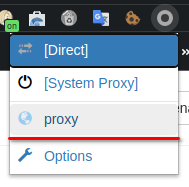
Можно использовать вместе с Torrent Search
#
Открывать сайты только *.onion сайты данными проксями
Для этого открываем настройки расширения, создаём новый профиль "New profile"
- Имя профиля - Onion
- Тип профиля - Switch Profile
Жмём Create
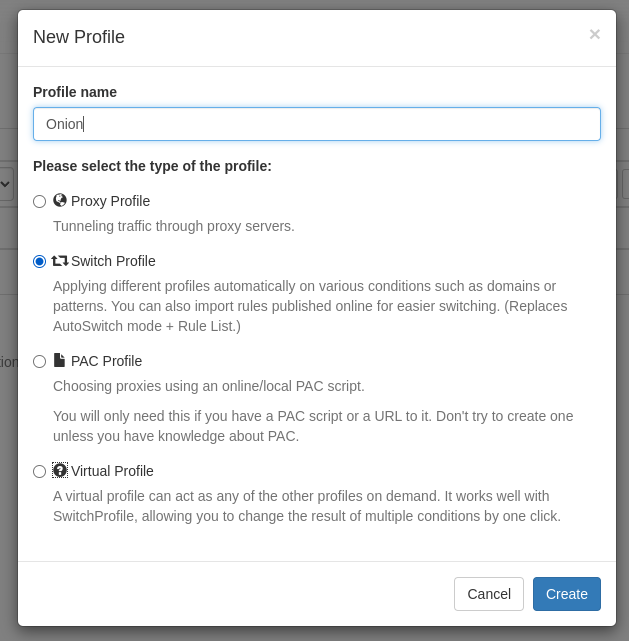
И указываем как показано
- Condition Type - Host wildcard
- Condition Details - .onion
- Profile - наш Tor прокси из списка
Жмём Apply Changes
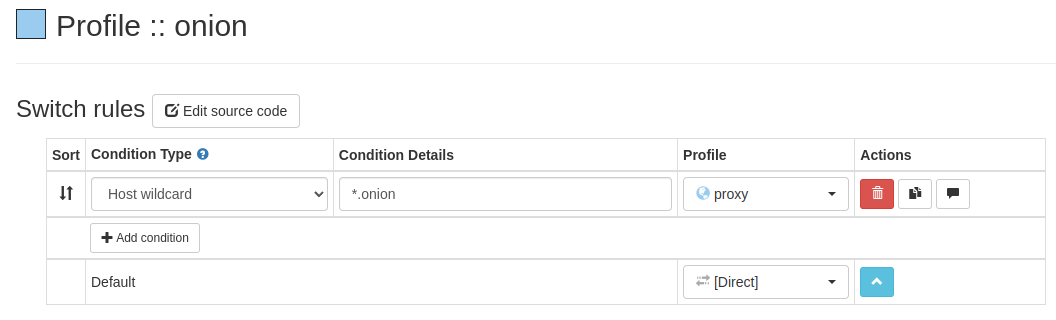
В иконке расширения выбираем наш созданный Switch Profile - onion и всё
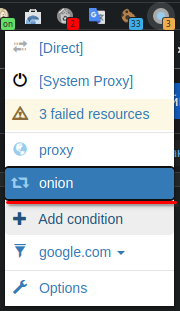
Теперь прокси сами будут включатся когда будут обрабатывать запросы на .onion сайты
# FoxyProxy Standard + Tor
Для Firefox
При установке расширения открываем настройки и жмём "Добавить"
- Название - Tor
- Тип прокси - SOCKS5
- Прокси IP адрес - 127.0.0.1
- Порт - 9050
Жмём Сохранить и редактировать шаблоны
- Название - onion
- Шаблон -
*.onion - Тип - Wildcard
- HTTP/s - all (Для большей безопасности рекомендуется проксировать только HTTPS запросы, HTTP сайты могут читаться и изменяться конечными участниками сети Tor!)
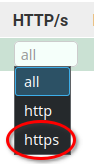
Жмём на иконку расширения и выбираем "Использовать прокси по шаблону и прядку"
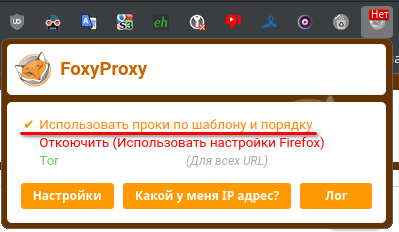
Теперь это расширение будет в обычном режиме обрабатывать обычные запросы (без прокси), а когда вы будете открывать сайты .onion расширение автоматически будет включать данные прокси Tor